时间:2021-07-09 16:07:23 作者:陈坤 来源:系统之家 1. 扫描二维码随时看资讯 2. 请使用手机浏览器访问: https://m.xitongzhijia.net/xtjc/20210709/217808.html 手机查看 评论 反馈
在Win10中可以帮助我们快速查找文件,不过它的默认位置总是在屏幕左下角。那么,如果在搜索时想将搜索框移到屏幕顶部,以便关键字和结果近可能地离得近些,需要如何进行呢?下面跟着小编一起看看吧。
操作步骤:
1、首先,在屏幕左下角的 Win 徽标处右击鼠标,然后在弹出的右键菜单中点击“运行”。
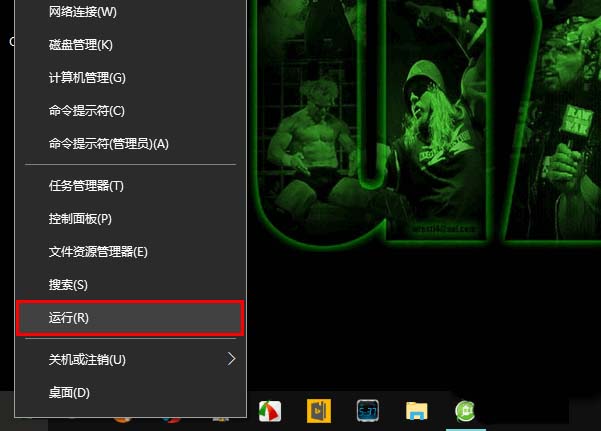
2、在打开的运行窗口中输入“regedit”,回车。

3、这时,将打开注册表编辑器。在注册表编辑器中定位到 HKEY_CURRENT_USER\Software\Microsoft\Windows\CurrentVersion\Search\Flighting\0\SearchBoxOnTop,然后在右边的 Value 项上双击。
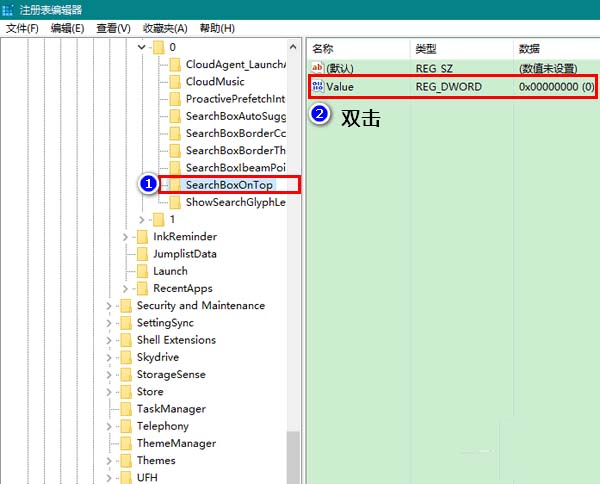
4、在弹出的窗口中将“数值数据”由 0 改为 1,再点击“确定”关闭窗口。最后,关闭注册表编辑器。
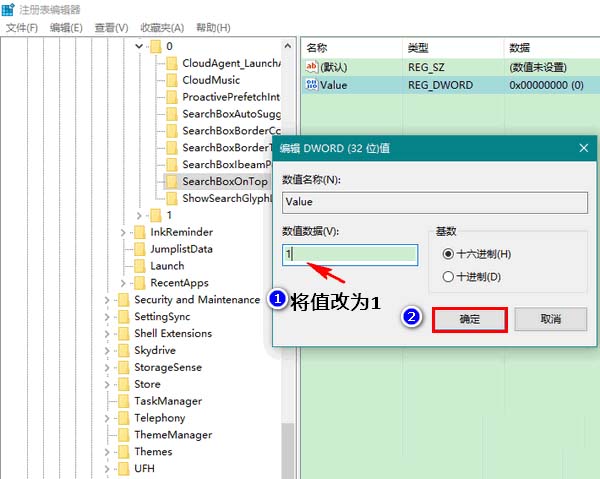
发表评论
共0条
评论就这些咯,让大家也知道你的独特见解
立即评论以上留言仅代表用户个人观点,不代表系统之家立场